在本文中,您可以找到有關我們的付款方式的資訊以及如何添加首選付款方式的說明。
🦉 要瞭解如何支付許可證發票,請參閱 this article。
💡 注意
您可以在my.anydesk的「許可證」選項卡或發票上找到您的客戶編號/ID。
購買許可證后,您需要啟動它。 Learn more about how to activate your license.
概述
所有付款都可以在管理門戶 - my.anydesk I 和 my.anydesk II中處理。
AnyDesk 接受不同的付款方式:
信用卡 - 使用您的信用卡付款。AnyDesk 接受 Visa、 Mastercard、 American Express 信用卡。
PayPal - 使用您的 PayPal 帳戶付款。
銀行轉帳 - 通過常規銀行轉帳支付發票。您可以在每張發票的右下角找到 AnyDesk 銀行帳戶詳細資訊,例如 IBAN。
添加首選付款方式
您可以將您的信用卡(Visa、Mastercard、American Express)或 PayPal 帳戶添加為首選付款方式,以自動支付發票。 指定的支付提供者將按年自動收費。
🦉 要瞭解如何管理許可證的自動續訂,請參閱 this article 。
您可以在 my.anydesk I 中新增信用卡(Visa、Mastercard、American Express)或 PayPal 帳戶作為首選付款方式。
要在 my.anydesk I 中添加您的首選付款方式:
轉到 「設置」 並打開 「付款」 選項卡。
點擊 添加付款方式 ,然後選擇要添加的付款方式。
填寫您的付款資訊。
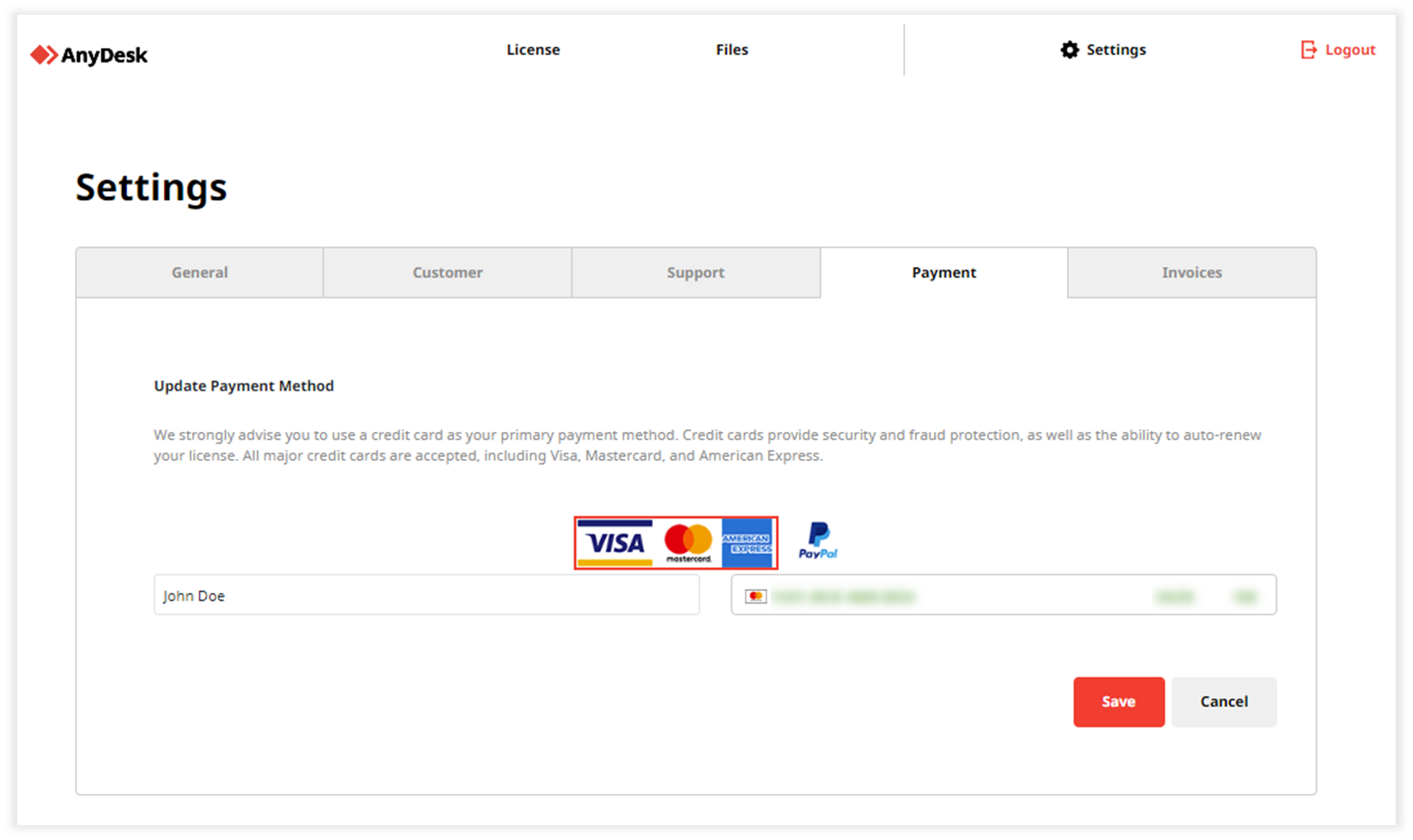
點擊 保存。
您可以在 my.anydesk II 中新增信用卡(Visa、Mastercard、American Express、 JCB)或 PayPal 帳戶作為首選付款方式。
要在 my.anydesk II 中添加您的首選付款方式:
轉到 許可證 選項卡。
在 付款條件 部分中,按兩下
 。
。 點擊 添加付款方式, 然後選擇要添加的付款方式。
在彈出視窗中,提供您的付款資訊。
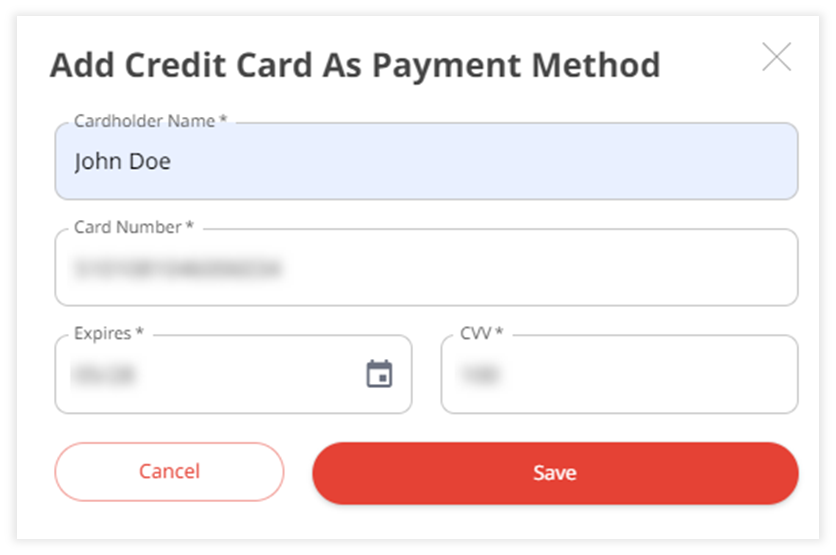
點擊 保存。
更改首選付款方式
如果您已經設置了首選付款方式並想要更改它,您可以在 my.anydesk 管理門戶中進行更改。
要更改您在 my.anydesk II 中的首選付款方式:
轉到 許可證 選項卡。
在 付款條件 部分中,按兩下
 。
。在 steps in the section above後面添加付款方式。
點擊新付款方式旁邊的圖示✔。
.png)
要更改您在 my.anydesk I中的首選付款方式:
轉到 設置。
打開 「付款」 選項卡,然後按兩 下刪除付款方式。。
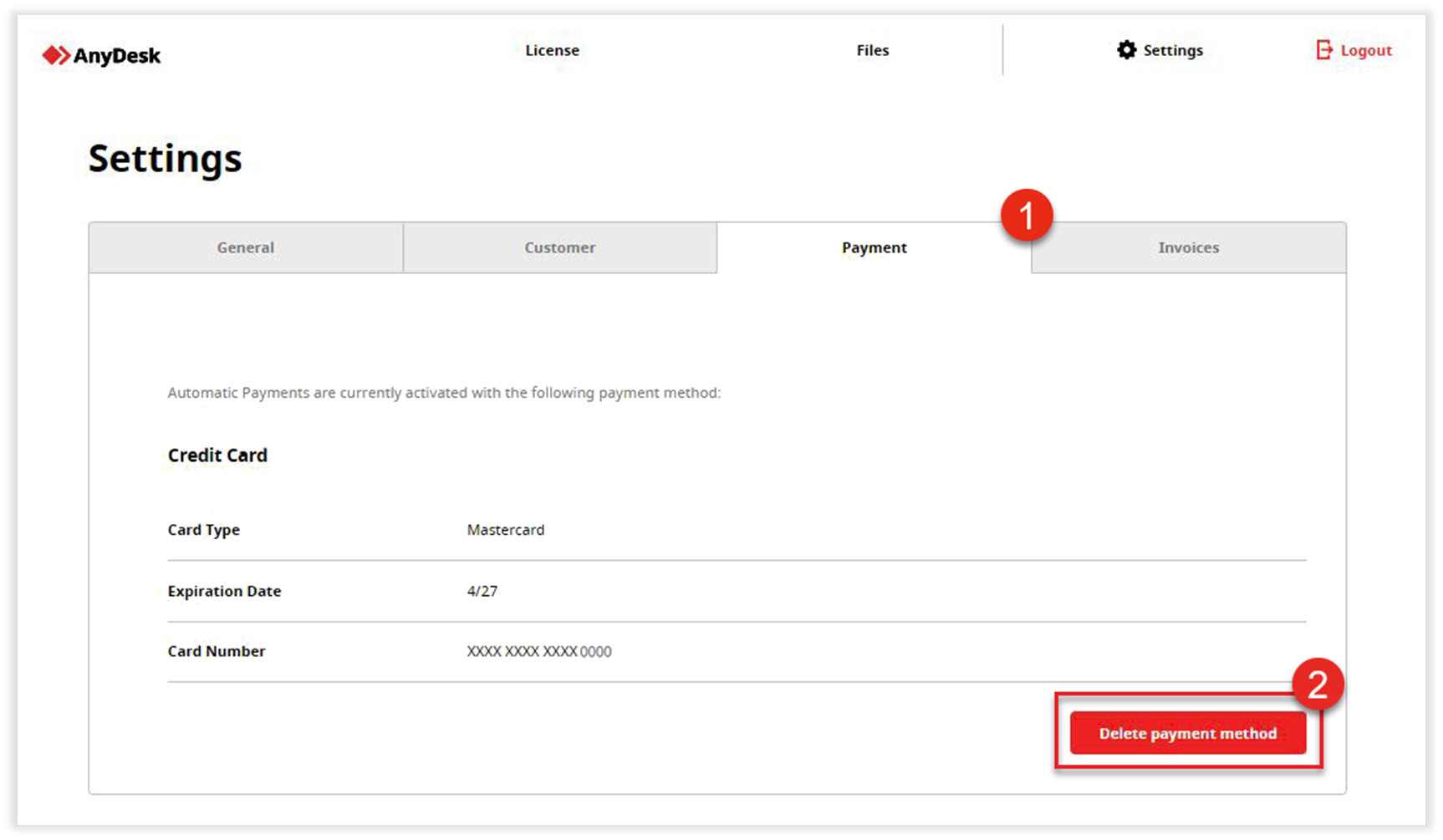
點擊 添加付款方式, 選擇要添加的付款方式,然後填寫您的付款資訊。
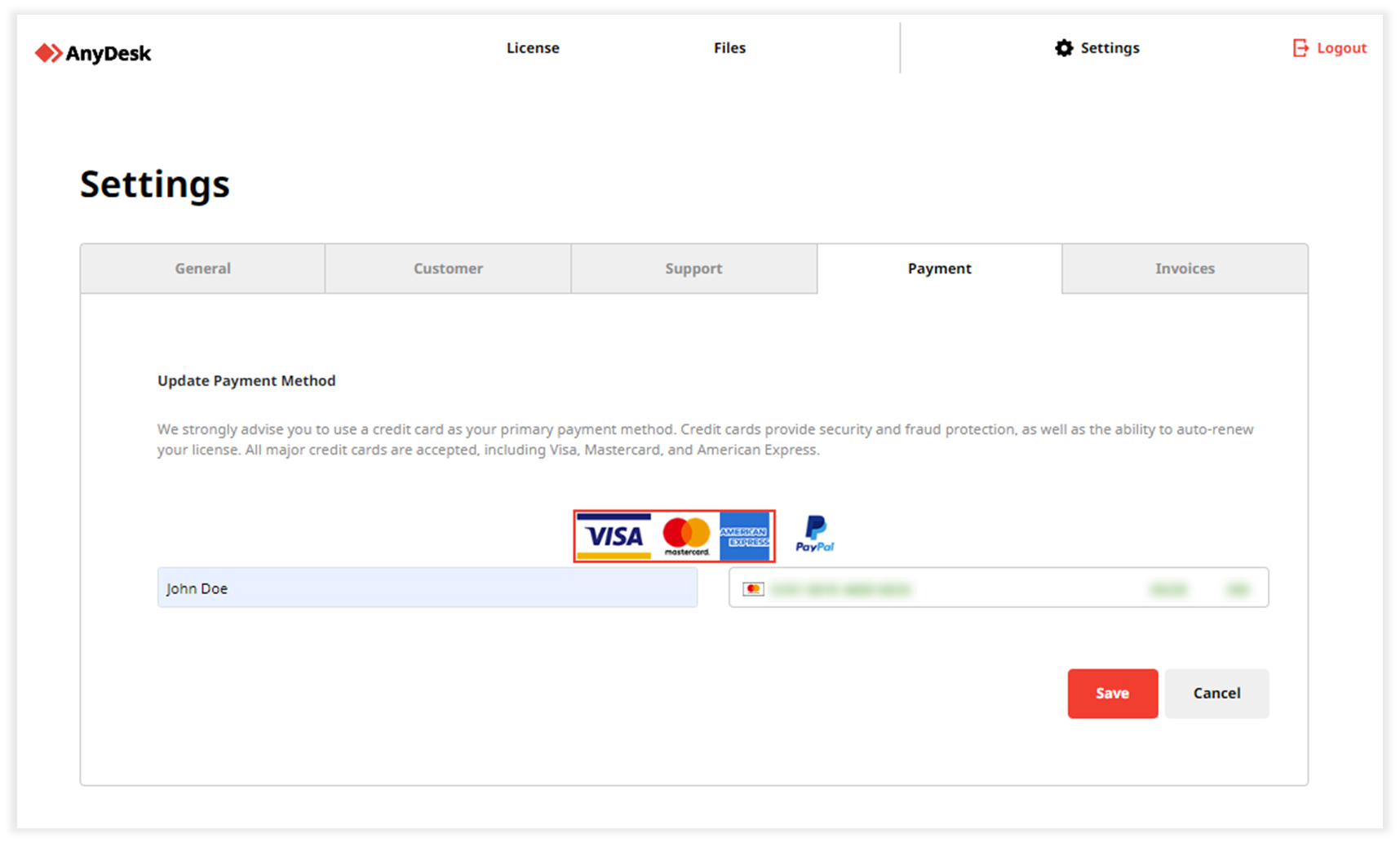
點擊 保存。